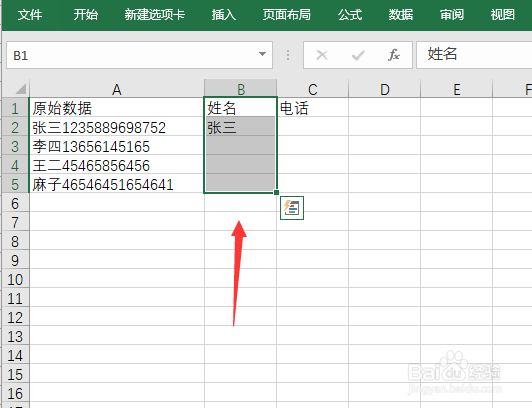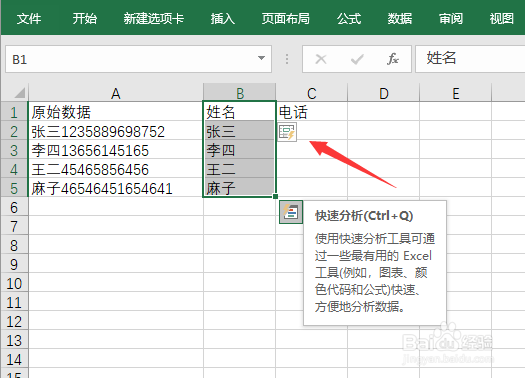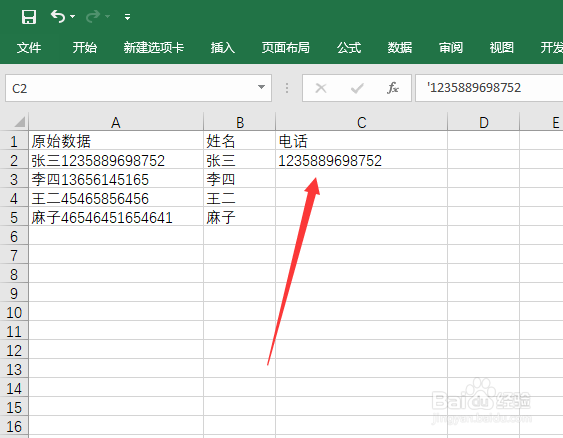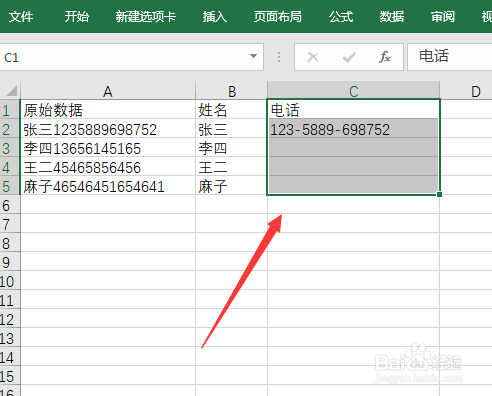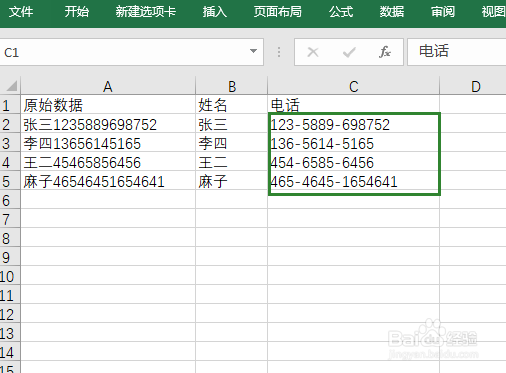系统导出EXCEL工作表的姓名和电话如何进行拆分
1、打开我们系统导出的数据,在A列,姓名,以及电话号码,放到了一起,这样在我们后期统计的时候,就很难操作,那么,如何将姓名,放到B列,电话放到C列呢
2、首先我们在B2单元格,手动输入A1单元格里面的姓名数据,这样手工输入的目的,就是给电脑系统一个提示,我们想干什么,只要这样,才能更精准的进行数据拆分
3、选中B1到和A列数据区域大小一样的区域,因为我们要将姓名,放到B列里面,所以要先选中,就相当于给EXCEL一个提示,我们要讲拆分开来的数据,放到哪个区域
4、选中区域后,而后我们在键盘上,同时按住CTRL+E,这个是快速填充命令,只有EXCEL2013以上版本,才能支持,而后我们就可以卡到,A列的姓名,就拆分出来了,全部放到了B列对应的区域
5、同理,我们在C2单元格,手动输入A2里面的电话号码,这样就给C列一个提示,好让电脑执行
6、输入电话号码后,同理,我们选中区域,而后在键盘上按ctrl+e,而后我们茧盯璜阝就可以看到,所有的电话号码,就提取到了C列,这样我们就完美的将A列的数据,拆分开来
7、那么如果我们要拆分的时候,将电话号码中间,加上横岗,如何做呢,就首先我们在第一个电话号码哪里,手动输入135-8866-15215,就是给电脑一个规律,好让他执行
8、输入后,我们选中,按CTRL+E而后电话号码,就规则的显示了出来,中间就添加了横岗
声明:本网站引用、摘录或转载内容仅供网站访问者交流或参考,不代表本站立场,如存在版权或非法内容,请联系站长删除,联系邮箱:site.kefu@qq.com。
阅读量:74
阅读量:39
阅读量:63
阅读量:61
阅读量:89